win10切换字母大小写弹出提示框的处理方法 win10切换字母大小写弹出提示框无法关闭
更新时间:2023-11-05 15:42:05作者:yang
win10切换字母大小写弹出提示框的处理方法,在使用Win10系统时,有时候我们会遇到一个问题,就是切换字母大小写时会弹出一个烦人的提示框,而且无法关闭,这个问题确实会让人感到困扰,但是不用担心,我们可以采取一些方法来解决这个问题。在接下来的文章中,我将会介绍一些处理这个问题的有效方法,希望能够帮助大家解决这个困扰。
1、首先右键开始菜单,打开“设置”。
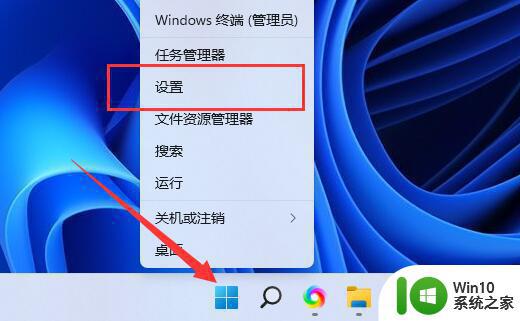
2、然后点击左侧的“时间和语言”设置。
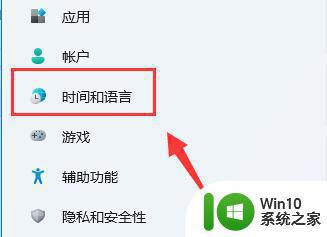
3、接着进入右边的“语言&区域”选项。
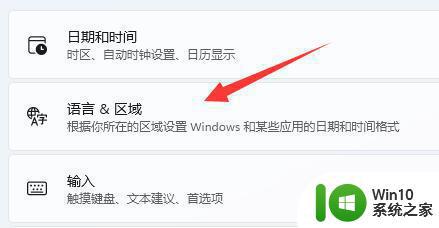
4、进入后,找到微软输入法。点击右边的“三个点”再点击“删除”
5、全部删除后,我们在网上下一个第三方的输入法就可以解决问题了。
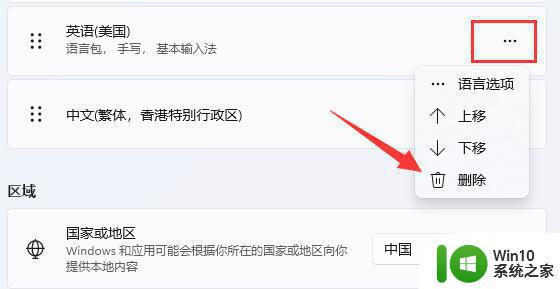
以上就是关于Windows 10切换字母大小写弹出提示框的处理方法的全部内容。如果有遇到相同情况的用户,可以按照以上方法来解决:
win10切换字母大小写弹出提示框的处理方法 win10切换字母大小写弹出提示框无法关闭相关教程
- win10开启或关闭切换大小写提示音的方法 win10怎么开启或关闭切换大小写提示音
- win10大小写切换提示图标开启怎么设置 win10大小写切换提示图标关闭方法
- win10大小写切换提示设置方法 win10大小写切换没有提示图标怎么设置
- win10桌面没有大小写切换提示怎么办 Win10桌面没有大小写切换提示怎么设置
- win10大小写提示关闭设置方法 win10大小写提示图标怎么关
- win10耳机插入提示无法弹出 如何关闭win10耳机插入提示框
- w10电脑大小写切换按键设置方法 w10电脑大小写切换快捷键设置方法
- win10玩游戏总是弹出打字输入框的解决方法 win10玩游戏总是弹出打字输入框怎么关闭
- win10开机弹出“文件名警告”提示框的解决方法 win10开机弹出“文件名警告”提示框怎么办
- w10大小写提示不见了如何找回来 Windows 10大小写提示关闭了怎么打开
- win10一按字母就弹出各种程序的解决方法 win10如何解决一按字母就弹出各种程序
- win10电脑插入耳麦自动弹出提示框怎么设置 Win10电脑插入耳麦没有弹出提示框怎么办
- 蜘蛛侠:暗影之网win10无法运行解决方法 蜘蛛侠暗影之网win10闪退解决方法
- win10玩只狼:影逝二度游戏卡顿什么原因 win10玩只狼:影逝二度游戏卡顿的处理方法 win10只狼影逝二度游戏卡顿解决方法
- 《极品飞车13:变速》win10无法启动解决方法 极品飞车13变速win10闪退解决方法
- win10桌面图标设置没有权限访问如何处理 Win10桌面图标权限访问被拒绝怎么办
win10系统教程推荐
- 1 蜘蛛侠:暗影之网win10无法运行解决方法 蜘蛛侠暗影之网win10闪退解决方法
- 2 win10桌面图标设置没有权限访问如何处理 Win10桌面图标权限访问被拒绝怎么办
- 3 win10关闭个人信息收集的最佳方法 如何在win10中关闭个人信息收集
- 4 英雄联盟win10无法初始化图像设备怎么办 英雄联盟win10启动黑屏怎么解决
- 5 win10需要来自system权限才能删除解决方法 Win10删除文件需要管理员权限解决方法
- 6 win10电脑查看激活密码的快捷方法 win10电脑激活密码查看方法
- 7 win10平板模式怎么切换电脑模式快捷键 win10平板模式如何切换至电脑模式
- 8 win10 usb无法识别鼠标无法操作如何修复 Win10 USB接口无法识别鼠标怎么办
- 9 笔记本电脑win10更新后开机黑屏很久才有画面如何修复 win10更新后笔记本电脑开机黑屏怎么办
- 10 电脑w10设备管理器里没有蓝牙怎么办 电脑w10蓝牙设备管理器找不到
win10系统推荐
- 1 电脑公司ghost win10 64位专业免激活版v2023.12
- 2 番茄家园ghost win10 32位旗舰破解版v2023.12
- 3 索尼笔记本ghost win10 64位原版正式版v2023.12
- 4 系统之家ghost win10 64位u盘家庭版v2023.12
- 5 电脑公司ghost win10 64位官方破解版v2023.12
- 6 系统之家windows10 64位原版安装版v2023.12
- 7 深度技术ghost win10 64位极速稳定版v2023.12
- 8 雨林木风ghost win10 64位专业旗舰版v2023.12
- 9 电脑公司ghost win10 32位正式装机版v2023.12
- 10 系统之家ghost win10 64位专业版原版下载v2023.12